Абалуев Р.Н. и др. Интернет-технологии в образовании
Подождите немного. Документ загружается.

81
Интернет-технологии в образовании
Приемы и методы создания учебно-методических и дидакти-
ческих материалов средствами Microsoft Word
Цель обучения – изучение возможностей программы Microsoft Word:
– размещение иллюстраций в документе;
– создание сложных документов, состоящих из нескольких разде-
лов с различным форматированием;
– создание шаблонов документов;
– использование, изменение и создание стилей документов.
При подготовке различного рода документов часто приходится ре-
шать такие задачи, как: размещение в тексте иллюстраций, создание
ко-
лонтитулов, настройка размеров полей, создание оглавлений и др.. При
этом нужно еще учитывать множество мелочей: следить за последователь-
ностью нумерации страниц, сносок, единообразным оформлением заго-
ловков и подзаголовков и проч. Ниже рассматриваются некоторые средст-
ва Microsoft Word, которые, при грамотном использовании, значительно
облегчают решение подобного рода задач.
Основные понятия:
Колонтитул – это
текст и/или рисунок, который печатается внизу или
вверху каждой страницы документа. В зависимости от места расположения
(на верхнем или на нижнем поле страницы) колонтитулы бывают верхни-
ми и нижними.
Раздел – это часть документа, содержащая одинаковые элементы
форматирования, например, одинаковую ориентацию страниц, одинаковое
значение полей, одинаковые колонтитулы и т.д.
Стиль форматирования – это совокупность всех параметров оформ-
ления, определяющих формат абзаца.
Шаблон – это набор параметров форматирования, элементов автотек-
ста, макросов, панелей инструментов, меню и операций, присвоенных со-
четаниям клавиш, который доступен при создании нового документа.
Оглавление – список заголовков определенного типа в документе с
указанием номеров страниц, на которых они расположены
.
Предметный указатель – список слов и словосочетаний, встречаю-
щихся в документе, с указанием номеров страниц, на которых они появля-
ются.
Знак сноски – число, символ или сочетание символов, указывающие
на дополнительные сведения, содержащиеся в сноске.
Размещение иллюстраций в документе Microsoft Word
Использование иллюстраций в документе позволяет значительно
улучшить восприятие документов, сделать его более наглядным. В
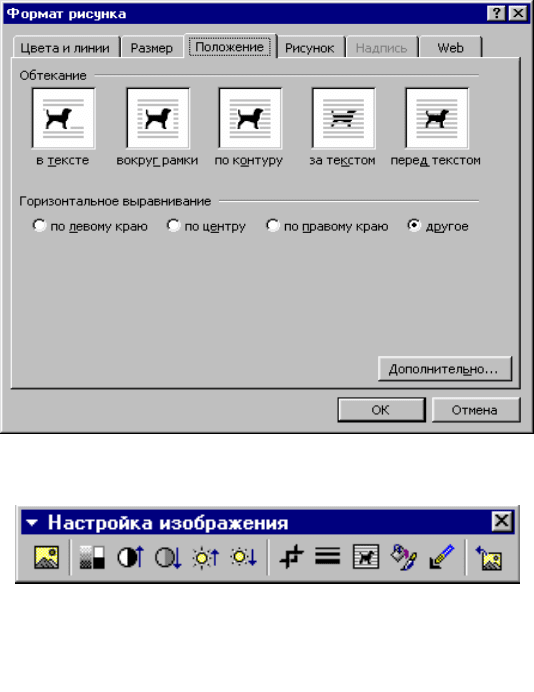
82
Тамбовский Региональный Центр ФИО
Рис. 1 Панель Формат рисунка
Microsoft Word существует возможность вставки картинки или рисунка из
коллекции рисунков Clip Gallery, поставляемой вместе с программой, а
также рисунка или отсканированной фотографии из других программ. Clip
Gallery содержит большое количество профессионально выполненных ри-
сунков, предназначенных для оформления документов: от географических
карт до изображений людей и от зданий до театральных занавесов.
Вставка изображений из коллекции ClipArt осуществляется
коман-
дой Вставка/Рисунок/Картинки.
Для вставки изображения из файла используется команда Встав-
ка/Рисунок/Из файла.
Для изменения размера иллюстрации следует выделить ее щелчком
левой клавиши мыши, а затем перетащить один из маркеров, расположен-
ных по сторонам и углам рисунка. Изменение положения рисунка в доку-
менте осуществляется простым перетаскиванием
мышью.
Способ размещения рисунка в тексте задается командой Формат ри-
сунка на вкладке Положение (рис 1). Эту команду можно выбрать из
контекстного меню, щелкнув по рисунку правой клавишей мыши. Наибо-
лее важным является параметр Обтекание. Если для него установлено
значение в тексте, то рисунок рассматривается как «большой символ»: он
встраивается в поток
текста и форматируется вместе с ним. При других
значениях параметра Обтекание рисунок исключается из потока текста.
В этом случае
активизируется набор
элементов управления,
позволяющих задать
взаимное расположение
текста и рисунка.
Дополнительные
возможности обработки
внедренных в документ
Word иллюстраций пре-
доставляет панель настройки
изображения (рис. 2). Чтобы
отобразить эту панель
следует выбрать из
кон-
текстного меню рисунка
команду «Отобразить панель
настройки изображения» (в
случае, если панель является
видимой, эта команда заменя-
ется командой «Скрыть па-
нель настройки изображе-
ния»)
1 2 3 4 5 6 7 8 9
10
11 12
Рис. 2 Панель настройки изображения
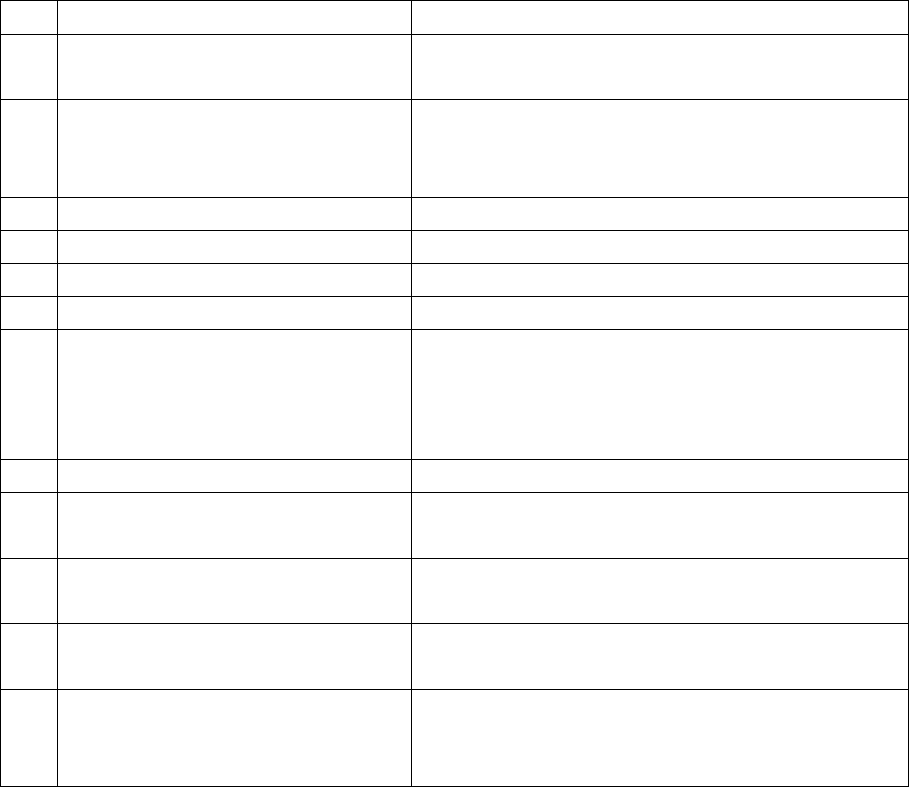
83
Интернет-технологии в образовании
Назначение кнопок панели настройки изображения Таблица 1.
Название кнопки Назначение
1 Добавить рисунок Вставка рисунка из файла в текущую
позицию
2 Изображение Задает один из четырех вариантов вы-
вода изображения: авто, черно-белое,
оттенки серого или подложка
3 Увеличить контрастность Увеличение контрастности
4 Уменьшить контрастность Уменьшение контрастности
5 Увеличить яркость Увеличение яркости
6 Уменьшить яркость Уменьшение яркости
7 Обрезка Обрезка рисунка или восстановление
обрезанных частей (выполняется пере-
таскиванием ограничивающих рисунок
маркеров)
8 Тип линии Выбор типа линии для рисунка
9 Обтекание текстом Выбор способа обтекания рисунка тек-
стом
10 Формат рисунка Вызов диалогового окна «Формат ри-
сунка»
11 Установить прозрачный
цвет
Позволяет задать определенный цвет в
качестве «прозрачного»
12 Сброс параметров рисунка Устанавливает первоначальные цвет,
яркость и контрастность рисунка, от-
меняет обрезку.
Иллюстрация обычно имеет название, которое вставляется по сле-
дующему алгоритму: необходимо выделить объект, к которому следует
добавить название, выбрать команду Название в меню Вставка и выбрать
нужные параметры названия.
Настройка параметров страницы для документов и шаблонов
При создании нового документа следует задать параметры будущей
печатной страницы, то есть создать макет
страницы. Для этого надо вы-
брать формат бумаги, ориентацию листа бумаги, установить поля доку-
мента. Документ может иметь верхний и нижний колонтитулы, в них про-
ставляются номера страниц и краткая характеристика содержания доку-
мента или его частей.
Для настройки параметров страницы необходимо выполнить коман-
ду Файл/Параметры страницы или дважды щелкнуть
мышкой на серой
84
Тамбовский Региональный Центр ФИО
части линейки. В появившемся диалоговом окне Параметры страницы
можно установить:
– на вкладке Поля: размер верхнего, нижнего, правого и левого по-
ля; расстояние от края колонтитула; положение переплета; исполь-
зование зеркальных полей;
– на вкладке Размер бумаги: размер листа бумаги (как формат, так
и абсолютное значение); ориентацию листа бумаги (альбомная или
книжная).
Нумерация страниц
Для вставки нумерации страниц в документ необходимо выполнить ко-
манду Вставка/Номера страниц в результате откроется диалоговое окно
Номера страниц. В этом окне настраиваются четыре параметра:
– Положение указывает место печати номеров – вверху страницы
или внизу.
– Список Выравнивание задает выравнивание номеров Слева, Спра-
ва. От центра, Внутри, Снаружи. Типы выравнивания
«Внутри» и
«Снаружи» используются, когда в диалоговом окне параметры
страницы установлен флажок Зеркальные поля.
– Флажок Номер на первой странице указывает, нужен ли номер на
первой странице.
– Кнопка Формат позволяет открыть диалоговое окно Формат номе-
ра страницы.
Диалоговое окно Формат номера страницы позволяет выбрать
формат номеров страницы, например «A, B, C» или
«1, 2, 3», и связать их,
если необходимо, с номерами глав. Если надо начать нумерацию страниц
не с единицы, введите нужный номер в поле Начать с. Увидеть номера
страниц можно в режиме предварительного просмотра или в режиме раз-
метки. Для удаления нумерации страниц отредактируйте колонтитул, со-
держащий номер страницы.
Для удаления номеров страниц
необходимо выделить номер страни-
цы и нажать клавишу DEL.
Колонтитулы
Если открыть любую книгу, то можно заметить, что кроме основного
текста она содержит дополнительные элементы, размещаемые в верхней и
нижней частях страниц. Кроме номеров страниц, на каждой странице мо-
жет располагаться такая постоянная информация, как название главы, ука-
зание автора или организации
, в которой создан документ. Такие элемен-
ты, их называют верхними и нижними колонтитулами, облегчают работу с
длинными документами. Для вставки колонтитула дайте команду
Вид/Колонтитулы. Текст документа станет блеклым, а в верхней части
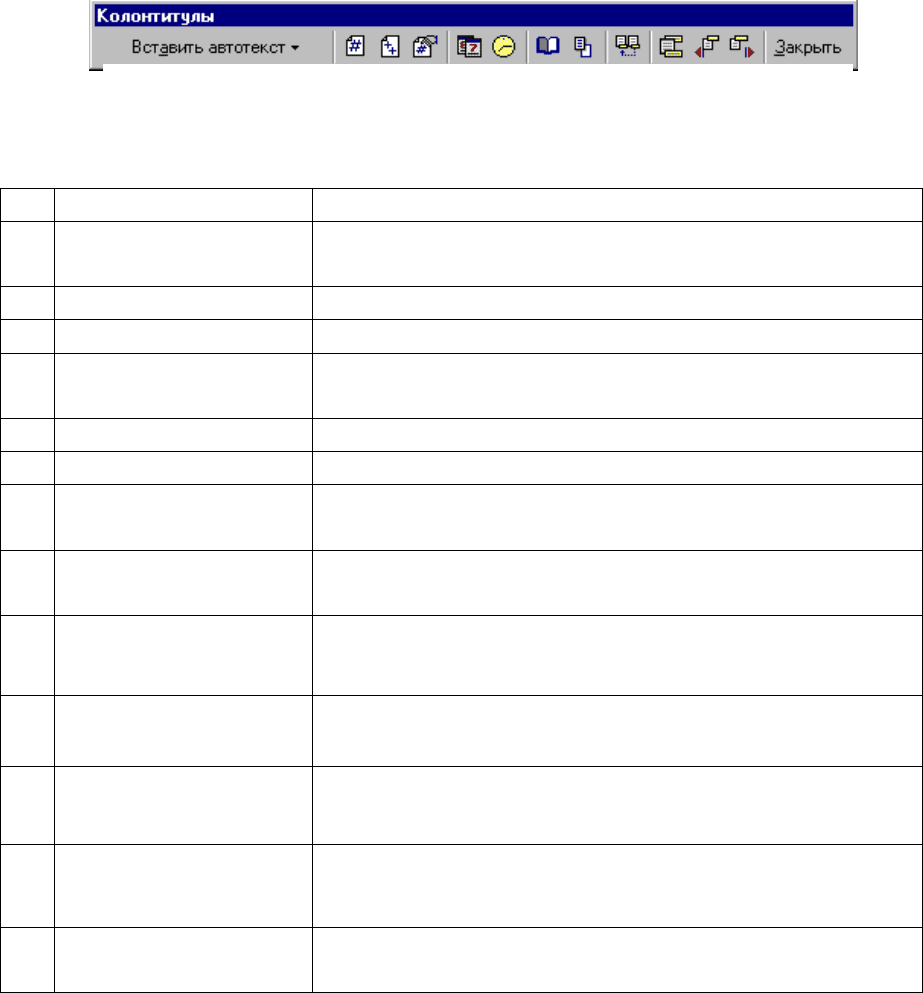
85
Интернет-технологии в образовании
документа включится область колонтитула. Откроется и панель инстру-
ментов колонтитула. При создании и редактировании колонтитулов поль-
зуйтесь кнопками панели колонтитулов (см. табл. 2).
Таблица 2.
Название кнопки Назначение
1 Вставить автотекст Раскрывающийся список содержит элементы ав-
тотекста
2 Номер страницы Подставляет номер страницы
3 Число страниц Подставляет число страниц
4 Формат номера
страницы
Открывает диалоговое окно Формат номера
страницы
5 Дата Подставляет дату
6 Время Подставляет время
7 Параметры стра-
ницы
Открывает диалоговое окно Параметры страни-
цы
8 Основной текст Когда вы работаете с фоном, делает основной
текст видимым или скрытым
9 Как в предыдущем
разделе
Делает верхний и нижний колонтитулы такими
же, как в предыдущем разделе
10 Верхний/нижний
колонтитул
Выполняет переключение между верхним и
нижним колонтитулами
11 Переход к преды-
дущему
Обеспечивает переход к верхнему или нижнему
колонтитулу предыдущего раздела
12 Переход к сле-
дующему
Обеспечивает переход к верхнему или нижнему
колонтитулу следующего раздела
13 Закрыть Возврат к редактированию основного текста до-
кумента
Чтобы отключить колонтитулы на первой странице или разместить раз-
ные колонтитулы на четных и нечетных страницах, щелкните на кнопке
Параметры страницы на панели Колонтитулы и выберите нужную уста-
новку на вкладке Макет.
Для создания разных колонтитулов на первой и последующих страницах
установите флажок Различать колонтитулы первой страницы. Если же
нужны
разные колонтитулы для четных и нечетных страниц, установите
соответствующий флажок в диалоговом окне Параметры страницы.
1 2 3 4 5 6 7 8 9 10 11 12 13
Рис.3 Панель инструментов колонтитулов
86
Тамбовский Региональный Центр ФИО
Разделы документа
В Microsoft Word документ рассматривается как последовательность
разделов и форматирование документов организовано именно по разделам.
Раздел - это часть документа, содержащая одинаковые элементы
форматирования, например, одинаковую ориентацию страниц, одинако-
вое значение полей, одинаковые колонтитулы и т.д.
Microsoft Word автоматически вставляет конец раздела, когда:
– производится настройка колонок;
– изменяются параметры страницы, действующие
до конца доку-
мента.
Концы разделов устанавливаются вручную при использовании стра-
ниц разного размера, разной ориентации (альбомная, книжная) или разных
колонтитулов в документе. Например, если необходим свой колонтитул в
каждой главе, до создания колонтитулов необходимо вставить концы раз-
делов между главами.
Для вставки конца раздела установите курсор в нужное место и дай-
те команду Вставка
/Разрыв. Укажите в диалоговом окне Разрыв, откуда
начинается новый раздел: со следующей страницы, на текущей странице, с
четной страницы, с нечетной страницы.
Конец раздела можно увидеть в обычном режиме или в режиме
структуры. Он представляет собой пунктирную линию со словами «Разрыв
раздела». Для удаления конца раздела переключитесь в обычный режим
или режим структуры, выберите линию разрыва, поместив курсор слева от
нее, и нажмите клавишу DELETE.
Стили и шаблоны
Если весь документ, включая заголовки и основное содержание, вы-
полнить одним шрифтом, то работать с ним неудобно. Структура докумен-
та обычно состоит из нескольких уровней. Чтобы документ легко читался,
каждый уровень должен быть
оформлен в одном стиле. Например, заго-
ловки глав во всех частях книги должны быть оформлены одинаково. Что-
бы упростить процесс оформления текста, применяют систему стилей.
Понятие стиля. Использование стилей. Создание стилей.
Стиль форматирования – это совокупность всех параметров
оформления, определяющих формат абзаца.
Стили в Microsoft Word позволяют сохранять существующие форма-
ты и применять
их к другим текстам. Основными элементами стиля явля-
ются гарнитура, размер, начертание шрифта, тип выравнивания, расстоя-
87
Интернет-технологии в образовании
ние между символами, абзацный отступ, расстояние между строками и ну-
мерация, рамки и любой другой вид форматирования.
У каждого стиля есть свое уникальное имя. Доступные стили пере-
числены в раскрывающемся списке Стиль, расположенном на панели ин-
струментов Форматирование рядом с названием стиля «Обычный». В на-
чале работы этот список содержит
перечень стилей, заданных по умолча-
нию. Главное преимущество стилей состоит в том, что при его изменении
автоматически меняется и оформленный с его помощью текст.
Чтобы применить существующий стиль к абзацу, достаточно вы-
брать его из списка стилей.
Стиль можно выбрать до ввода текста или применить к выделенно-
му фрагменту текста.
Обратите внимание, что надписи в списке стилей
выполнены в соответствующем стиле.
Стилей, заданных по умолчанию, обычно недостаточно, поэтому в
Microsoft Word предусмотрена возможность создания новых стилей.
Самый наглядный способ создания стиля по образцу, для этого необ-
ходимо:
– отформатировать абзац,
– щелкнуть на поле стилей,
– ввести название стиля и нажать Enter.
Если
теперь открыть раскрывающийся список стилей, в списке поя-
вится новый стиль. Для оформления этим стилем другого текста необхо-
димо выделить текст и выбрать соответствующий стиль из списка.
После создания и применения стиля может оказаться, что необходи-
мо изменить оформление документа, например, изменить шрифт или ин-
тервал между абзацами. Microsoft Word позволяет, переопределив стиль
,
автоматически изменить весь текст в соответствии с нужным оформлени-
ем.
Для изменения стиля:
– выделите абзац, оформленный с его помощью, и внесите необ-
ходимые изменения;
– пока абзац выделен, щелкните на поле Стилей на панели Фор-
матирование и, не набирая название стиля, нажмите Enter;
– откроется диалоговое окно, позволяющее переопределить теку-
щий стиль, используя выделенный фрагмент как образец, или
переопределить формат этого
фрагмента, используя текущий
стиль.
Если стиль в дальнейшем будет применяться в других документах,
добавьте его в шаблон Обычный, открываемый по умолчанию при созда-
нии документа. Для этого дайте команду Формат/Стиль, выберите из спи-
ска нужный стиль и щелкните на кнопке Изменить. Установите флажок
88
Тамбовский Региональный Центр ФИО
Добавить в шаблон. Теперь новый стиль будет всегда доступен при созда-
нии документа.
Если требуется подготовить новый стиль для форматирования доку-
ментов или изменить существующий, необходимо использовать следую-
щий алгоритм:
– Формат, Стиль;
– в диалоговом окне можно Создать или Изменить ( существую-
щий стиль);
– в новом диалоговом окне можно задать
имя нового стиля и ука-
зать какой из существующих стилей принимается за основу;
– чтобы изменить оформление данного стиля, необходимо щелкнуть
по кнопке Формат и выбрать форматируемый элемент, например,
Шрифт, Абзац и т.д.
– изменить параметры форматирования Шрифта, Абзаца и т.д. в со-
ответствии с новым стилем;
–
применить данный стиль;
– при включении флажка Добавить в шаблон, создаваемый, изме-
няемый стиль добавляется в стандартный шаблон программы
Word, после чего этот стиль можно использовать в других доку-
ментах.
Для удаления стиля из шаблона Обычный дайте команду Фор-
мат/Стиль, выберите его в списке стилей и щелкните на кнопке Организа
-
тор – откроется диалоговое окно Организатор. Выберите один или не-
сколько стилей в списке Normal.dot и щелкните на кнопке Удалить. Затем
щелкните на кнопке Да. Чтобы удалить несколько стилей, щелкните на
кнопке Да для всех. Все документы, использующие удаленные стили,
будут переформатированы, так что не следует удалять стили, применяемые
в существующих документах
.
Использование стилей для заголовков разделов документа (заголовок
– это отдельный абзац) позволяет не только быстро выполнять необходи-
мое форматирование, но и автоматически создавать нумерацию разделов,
оглавление документа.
Понятие шаблона документа. Создание документа на основе шаблона.
Сохранение и изменение шаблонов.
Основой каждого документа является шаблон. Шаблон содержит на-
бор параметров форматирования, который
доступен при создании нового
документа. Обычный (стандартный) шаблон содержит элементы автотек-
ста, макросы, панели инструментов, меню и операции, присвоенные соче-
таниям клавиш. Для облегчения работы Microsoft Word содержит дополни-
тельные шаблоны предварительного форматирования документов, а также
мастера шаблонов, которые помогут пройти этапы предварительного фор-
матирования. Например, мастер записок поможет создать грамотно
89
Интернет-технологии в образовании
оформленную служебную записку, а мастер Web-страниц существенно уп-
рощает работу с Web-страницами.
По умолчанию новый документ создается на основе стандартного
шаблона, которому соответствует файл Normal.dot. Чтобы использовать
другой шаблон, следует выполнить команду Файл/Создать из Microsoft
Word или Создать документ Microsoft Office (из главного меню
Windows). При этом пользователю предоставляется набор шаблонов, с
помощью которых
могут быть созданы, например, такие документы как,
служебные записки, письма, факсимильные сообщения, отчеты, диссерта-
ции, справочники, бюллетени, руководства, брошюры, календари, Web-
страницы, расписания, повестки дня, резюме, заказы и счета-фактуры. Для
создания документов на основе таких шаблонов, необходимо перейти на
вкладку, соответствующую требуемому типу документа, и дважды щелк-
ните необходимый шаблон или
мастер.
Кроме использования стандартных шаблонов, при работе в Microsoft
Word имеется возможность создавать собственные шаблоны для после-
дующего многократного использования. В такой шаблон можно, например,
внести обязательный текст, тогда при создании документа на основе этого
шаблона данный текст появится автоматически. Особенно удобно исполь-
зовать шаблоны при создании различного рода бланков.
Создать шаблон
можно на основе имеющегося документа. Для этого
выполните команду Сохранить как, затем в диалоговом окне Сохранение
документа щелкните на раскрывающей кнопке Тип файла и выберите
пункт Шаблон документа (*.dot). Далее, при необходимости, можно ука-
зать категорию для шаблона, для чего следует перейти в папку, соответст-
вующую нужной категории. Введите описательное имя
шаблона в поле
Имя файла и сохраните шаблон. Теперь шаблон появится в диалоговом ок-
не Создание документа в какой-то из категорий или на вкладке общие.
Изменить существующий шаблон можно следующим способом. Вы-
полните команду Файл / Создать, щелкните правой клавишей мыши по
названию шаблона и из контекстного меню выберите команду «
Открыть».
Внесите необходимые изменения, а затем сохраните шаблон с тем же или,
если нужно сохранить прежний вариант, с другим именем.
Для выполнения перемещения, копирования и удаления шаблонов в
диалоговом окне Создание документа используйте контекстное меню и
соответствующий алгоритм действий.
Добавление сносок, оглавления и указателей в документ
Добавление сносок, оглавлений, алфавитных указателей
и перекре-
стных ссылок делает документ удобным в использовании и помогает чита-
телю находить то, что ему необходимо.
Создание этих разделов отличается высокой трудоемкостью, но тек-
стовый процессор Word позволяет автоматизировать их создание.
90
Тамбовский Региональный Центр ФИО
Сноски
Для повышения информативности документа Microsoft Word пред-
ставляет возможность использования как обычных сносок, которые появ-
ляются в нижней части страницы, так и концевых сносок, которые появ-
ляются в конце документа. Microsoft Word автоматически нумерует сно-
ски, вычисляет размер пространства для размещения сносок в нижней час-
ти страницы.
Для вставки основных или концевых ссылок
установите курсор там,
где надо поместить указатель ссылки (основную или концевую сноску), и
дайте команду Вставка/Сноска. После этого откроется диалоговое окно
Сноски, котором необходимо выбрать тип сноски (обычная или концевая)
и вид нумерации (автоматическая 1, 2, 3, или другая).
После размещения сносок по тексту может потребоваться их редак-
тирование. Для этого дважды щелкните
на знаке сноски – в нижней части
экрана откроется область сноски. Прокруткой найдете сноску, которую на-
до отредактировать, внесите изменения и нажмите кнопку Закрыть.
Для удаления содержимого сноски щелкните до или после знака сно-
ски и нажмите дважды клавиши DELETE (соответственно, BACKSPACE)
– по первому нажатию знак сноски выделяется, а по второму удаляется и
знак сноски, и текст сноски. Удаление текста внутри области сноски в
нижней части страницы или в конце документа не удаляет знак сноски.
Предметный указатель
Документы большого объема более информативны, если они содер-
жат предметный указатель ключевых слов и фраз. Microsoft Word имеет
развитые средства для автоматического создания и обновления предметно-
го указателя.
Создание предметного указателя выполняется в два этапа: на первом
помечаются включаемые в указатель термины, на втором выполняется
вставка указателя в документ.
Пометка элементов указателя выполняется следующим образом. Вы-
берите текст, который необходимо поместить в предметный указатель, и
нажмите комбинацию клавиш ALT+SHIFT+X – откроется диалоговое окно
Определение элемента указателя. Выделенный текст переносится в
это
диалоговое окно. Его можно оставить как элемент предметного указа-
теля или предварительно отредактировать. Включение выбранного эле-
мента в указатель выполняется щелчком по кнопке Пометить. Если щелк-
нуть на кнопке Пометить все, то в указатель будут включены все ссылки
на данный термин, имеющиеся в документе. Такую операцию необходимо
